Win7系统如何关闭IE升级IE11浏览器的提示?
关闭IE11更新提示的方法:
1、按Win+R打开运行,输入regedit回车打开注册表编辑器;
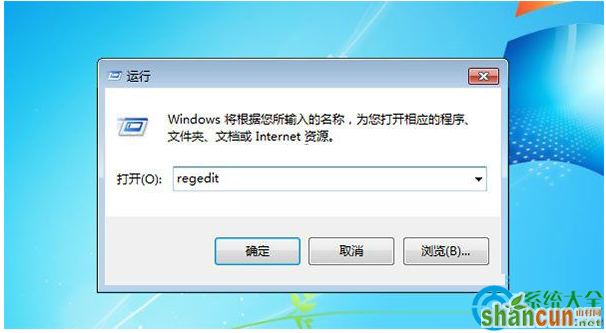
2、展开以下注册表位置:
HKEY_LOCAL_MACHINESOFTWAREMicrosoftInternet ExplorerMainFeatureControl
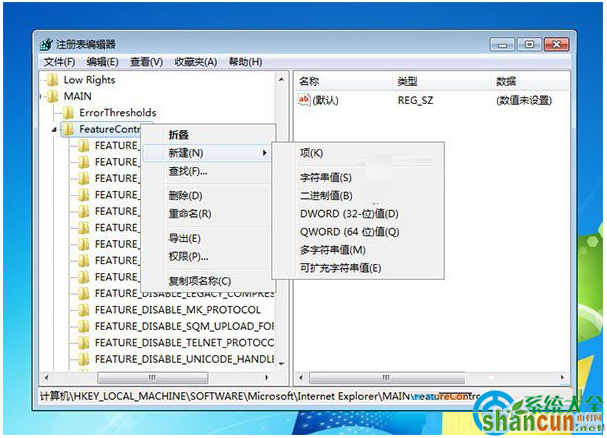
在FeatureControl上右键单击选择“新建”——“项”,并将新建项命名为FEATURE_DISABLE_IE11_SECURITY_EOL_NOTIFICATION。
3、在FEATURE_DISABLE_IE11_SECURITY_EOL_NOTIFICATION上右键单击选择“新建”——“DWORd ( 32位)值”,将新建值命名为iexplore.exe www.xitonghe.com 系统盒整理
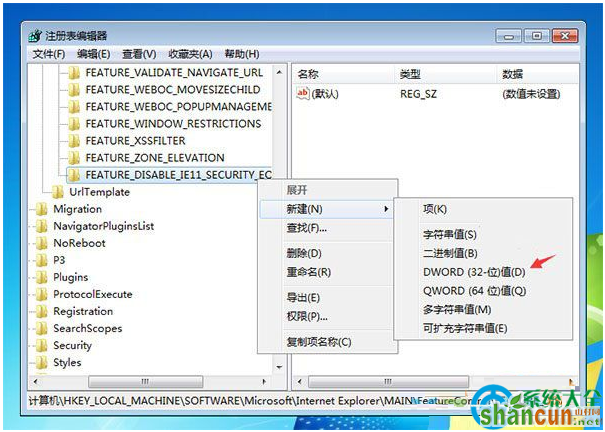
4、双击iexplore.exe,将其值修改为1,如下图所示:
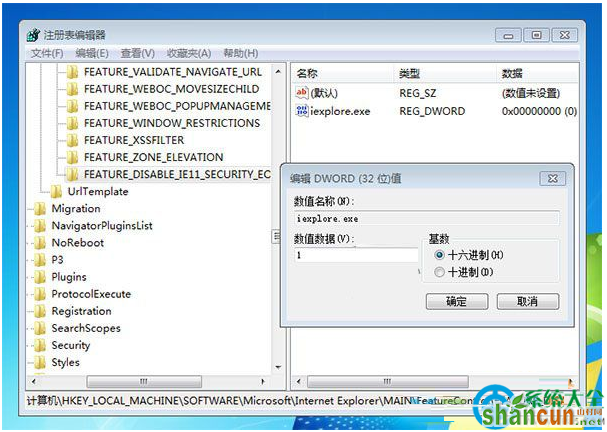
5、如果你使用的是64位系统,还需要在以下位置重复执行2~4步。
HKEY_LOCAL_MACHINESOFTWAREWow6432NodeMicrosoftInternet ExplorerMainFeatureControl















